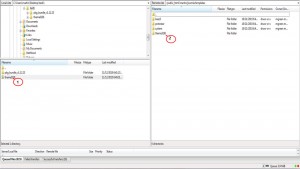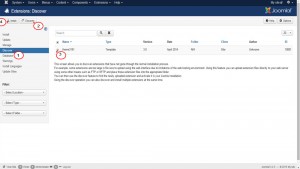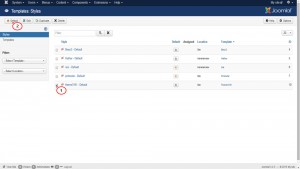- Web Templates
- E-commerce Templates
- CMS und Blog Templates
- Facebook Templates
- Website-Builder
Joomla 3.x. Wie man eine Vorlage manuell über FTP installiert (hochlädt)
November 19, 2015
Von diesem Tutorial erfahren Sie, wie man eine Joomla 3.x Vorlage manuell über FTP installiert (hochlädt).
Joomla 3.x. Wie man eine Vorlage manuell über FTP installiert (hochlädt)
-
Auf vielen Servern kann eine Limitierung von 2MB für die maximale Dateigröße sein. Im Ergebnis sind die Dateien Ihrer Vorlage zu groß und Sie können sie nicht hochladen, indem Sie auf den Button Hochladen und Installieren (Upload&Install ) in Ihrem Joomla Control Panel drücken. In diesem Fall können Ihre Vorlage manuell installieren, indem Sie die folgenden Schritte ausführen:
-
Um die Vorlage über FTP zu installieren, laden Sie den entpackten Ordner Ihrer Vorlage auf den Server hoch, indem Sie den FTP-Kunden nutzen. Überzeugen Sie sich, dass Sie den Ordner Ihrer Vorlage in den Ordner: /path_to_joomla/templates/ – wo /path_to_joomla/ – die Stelle Ihrer Joomla-Installation! auf dem Server ist, hochgeladen haben. Außerdem können Sie den Dateimanager in Ihrem Hosting Control Panel nutzen, um den Ordner Ihrer Vorlage hochzuladen:
-
Danach finden Sie den Tab Erweiterungsmanager (Extension Manager) und drücken Sie auf den Button Finden (Discover) im Untermenü. Drücken Sie auf den Button Finden (Discover ) in der Werkzeugleiste. Sie sehen die Liste von nicht installierten Elementen, die über FTP hochgeladen wurden. Haken Sie das Feld neben der Vorlage links ab und drücken Sie auf den Button Installieren (Install):
-
Die installierte Vorlage wird im Tab Vorlagenmanager (Template Manager) verfügbar. Finden Sie die Vorlage in der Liste und haken ihr ab, danach drücken Sie auf den Button Vorlage standardmäßig machen (Make Default):
Vielen Dank, dass Sie sich mit diesem Tutorial bekannt gemacht haben. Sie können jetzt eine Joomla 3.x Vorlage manuell über FTP installieren (hochladen).
Sie können das ausführliche Video-Tutorial nutzen:
Joomla 3.x. Wie man eine Vorlage manuell über FTP installiert (hochlädt)